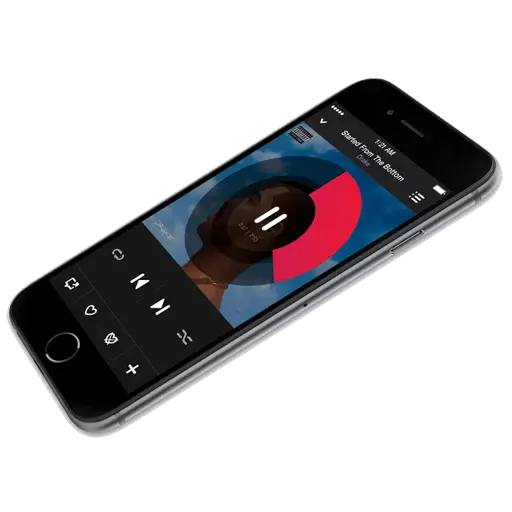
நீங்கள் ஐபோன் ஒரு கணினியில் இருந்து இசை தூக்கி வேண்டும் என்றால், பின்னர் கணினியில் நிறுவப்பட்ட iTunes நிரல் இல்லாமல், செய்ய வேண்டாம். உண்மையில் இந்த MediaCombine மூலம் மட்டுமே (குறைந்தபட்சம், நாங்கள் உத்தியோகபூர்வ முறைகள் பற்றி பேசினால்), உங்கள் கேஜெட்டுக்கு இசை நகலெடுக்கும் ஒரு கணினியிலிருந்து ஆப்பிள் சாதனங்களை நிர்வகிக்கலாம்.
ITunes வழியாக ஒரு ஐபோன் மீது இசை தூக்கி பொருட்டு, நீங்கள் ஐடியூன்ஸ் நிறுவப்பட்ட நிரல், ஒரு USB கேபிள், அதே போல் ஆப்பிள் கேஜெட் தன்னை ஒரு கணினி வேண்டும்.
ஐடியூன்ஸ் வழியாக ஐபோன் இல் இசை பதிவேற்ற எப்படி
- ஐடியூன்ஸ் நிரலை இயக்கவும். நீங்கள் நிரலில் இசை இல்லை என்றால், நீங்கள் ஐடியூன்ஸ் கணினியில் இருந்து அதை சேர்க்க வேண்டும்.
அனைத்து இசை ஒத்திசைக்கவும்
உருப்படியை அருகில் ஒரு புள்ளியை நிறுவவும் "அனைத்து ஊடகங்கள்" பின்னர் பொத்தானை கிளிக் செய்யவும் "விண்ணப்பிக்கவும்".
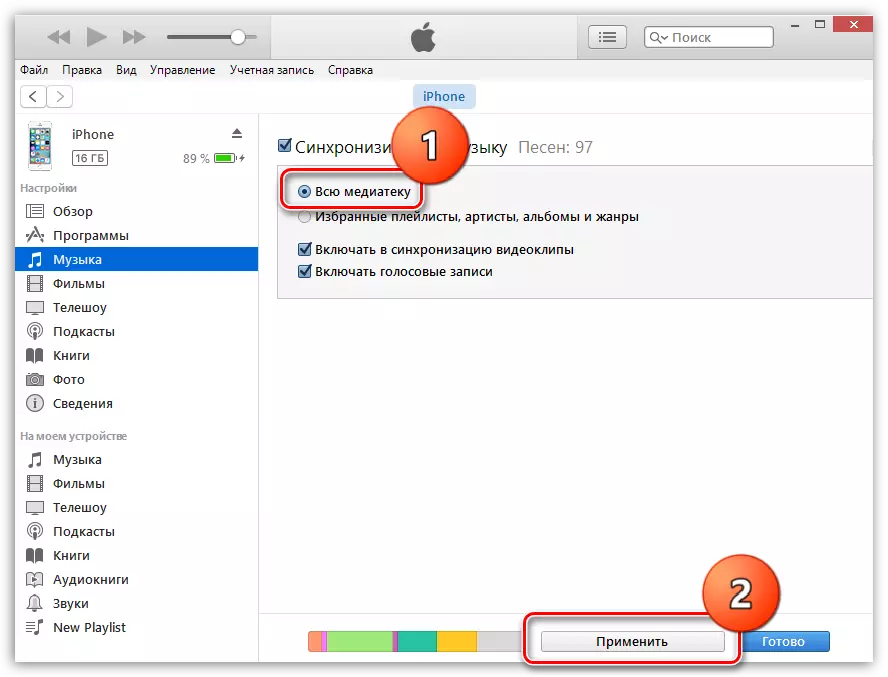
முடிக்க ஒத்திசைவு நடைமுறை காத்திருக்கவும்.
தனிப்பட்ட பிளேலிஸ்ட்டுகளின் ஒத்திசைவு
ஒரு தொடக்கத்திற்காக, ஒரு பிளேலிஸ்ட்டில் என்னவென்றால், அதை எவ்வாறு உருவாக்குவது என்பது பற்றிய சில வார்த்தைகள். ITunes இல் உள்ள பிளேலிஸ்ட்கள் தனித்தனி இசை சேகரிப்புகளாகும், அவை மீடியா நூலகத்தில் உள்ள பாடல்களிலும், வரம்பற்ற அளவுகளிலும், வெவ்வேறு சந்தர்ப்பங்களிலும் உள்ள இசைத் தொகுப்புகளாகும்: விளையாட்டு, ராக், டான்ஸ், பிடித்த பாடல்கள், ஒவ்வொரு குடும்ப உறுப்பினருக்கும் இசை (குடும்பத்தில் பல ஆப்பிள் கேஜெட்கள் இருந்தால்), முதலியன
- ITunes இல் ஒரு பிளேலிஸ்ட்டை உருவாக்க, உங்கள் ஐபோன் கட்டுப்பாட்டு மெனுவிலிருந்து வெளியேற "மீண்டும்" பொத்தானை மீது iTunes இன் மேல் வலது மூலையில் சொடுக்கவும்.
- ஐடியூன்ஸ் சாளரத்தின் மேல் பகுதியில், தாவலைத் திறக்கவும். "இசை" , மற்றும் இடதுபுறத்தில், விரும்பிய பகிர்வுக்கு சென்று, எடுத்துக்காட்டாக, "பாடல்கள்" ITunes இல் சேர்க்கப்பட்ட தடங்கள் முழு பட்டியலையும் திறக்க.
- Ctrl விசையை கீழே வைத்திருங்கள் மற்றும் இறுதியில் பிளேலிஸ்ட்டில் நுழைய அந்த தடங்களை முன்னிலைப்படுத்த சுட்டியை தொடங்கவும். உயர்த்தப்பட்ட தடங்கள் மீது வலது சுட்டி பின்பற்றவும் மற்றும் காட்டப்படும் சூழல் மெனுவில் உருப்படியை செல்ல. "பிளேலிஸ்ட்டில் சேர்" - "ஒரு புதிய பிளேலிஸ்ட்டை உருவாக்கு".
- நீங்கள் உருவாக்கிய பிளேலிஸ்ட்டில் திரையில் தோன்றும். நீங்கள் அவர்களின் பட்டியலில் செல்லவும் எளிதாக இருக்க வேண்டும், தனிப்பட்ட பெயர்களை அமைக்க பரிந்துரைக்கப்படுகிறது. இதை செய்ய, பிளேலிஸ்ட்டின் பெயரை சுட்டி பொத்தானை ஒருமுறை கிளிக் செய்து, பின்னர் நீங்கள் ஒரு புதிய பெயரை அறிமுகப்படுத்தும்படி கேட்கப்படுவீர்கள். நுழைவதை முடித்துவிட்டால், Enter விசையை சொடுக்கவும்.
- இப்போது நீங்கள் உங்கள் ஐபோன் பிளேலிஸ்ட்டின் நகல் செயல்முறைக்கு நேரடியாக செல்லலாம். இதை செய்ய, ஐபோன் ஐகானில் ஐடியூன்ஸ் மேல் பகுதியில் கிளிக் செய்யவும்.
- சாளரத்தின் இடதுபுறத்தில், தாவலுக்கு செல்க "இசை" , பொருள் டிக் "இசை ஒத்திசைக்க" அடுத்த பெட்டியை சரிபார்க்கவும் "பிடித்த பிளேலிஸ்ட்கள், கலைஞர்கள், ஆல்பங்கள் மற்றும் வகைகளை".
- கீழே பிளேலிஸ்ட்களின் பட்டியலில் தோன்றும், இதில் நீங்கள் ஐபோன் நகலெடுக்க வேண்டும் என்று குறிக்க வேண்டும். பொத்தானை சொடுக்கவும் "விண்ணப்பிக்கவும்" Aytyuns மூலம் ஐபோன் மீது இசை ஒத்திசைக்க.
- ஒத்திசைவு முடிவுக்கு காத்திருங்கள்.
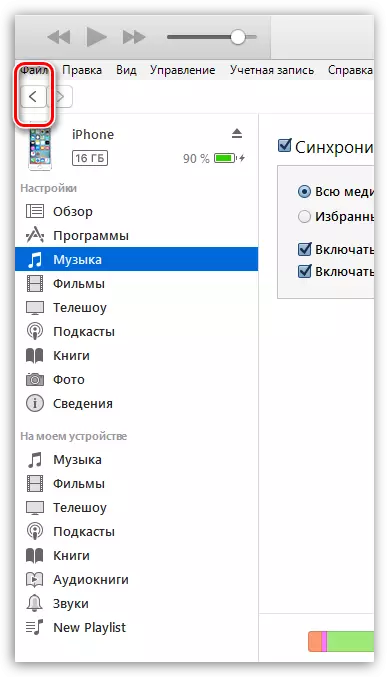
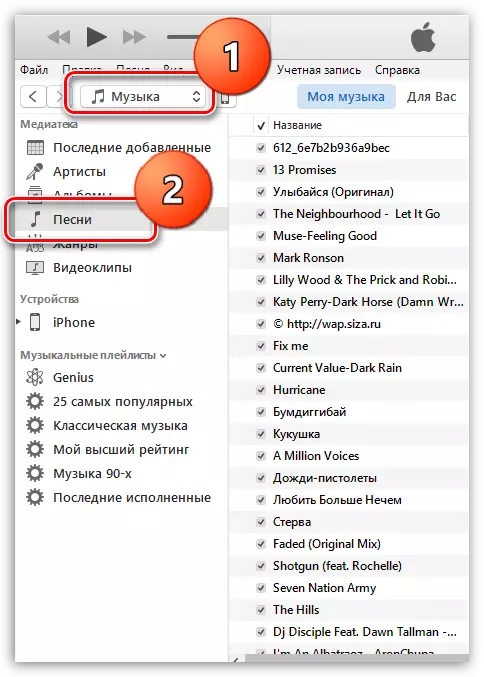
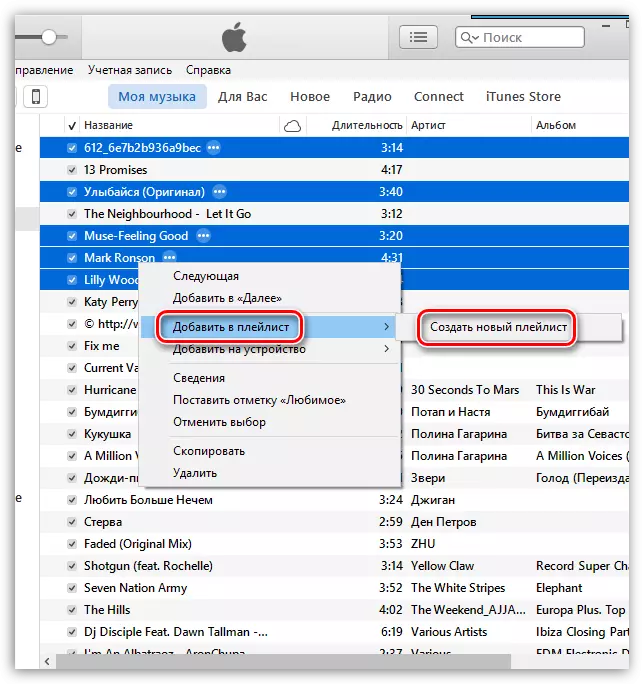
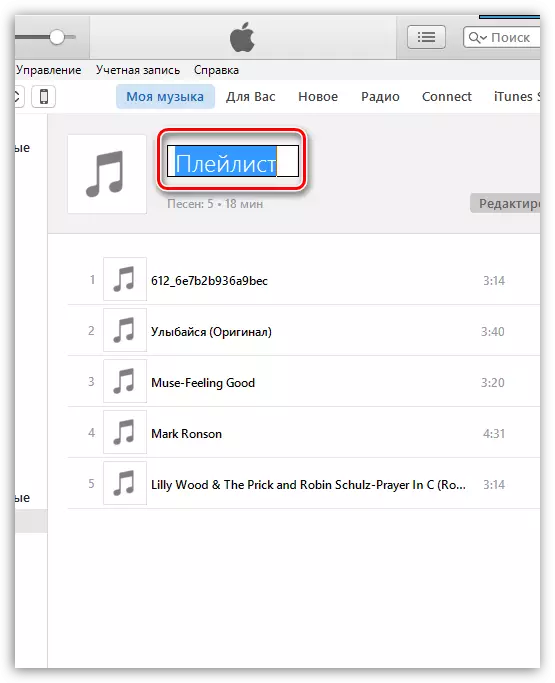

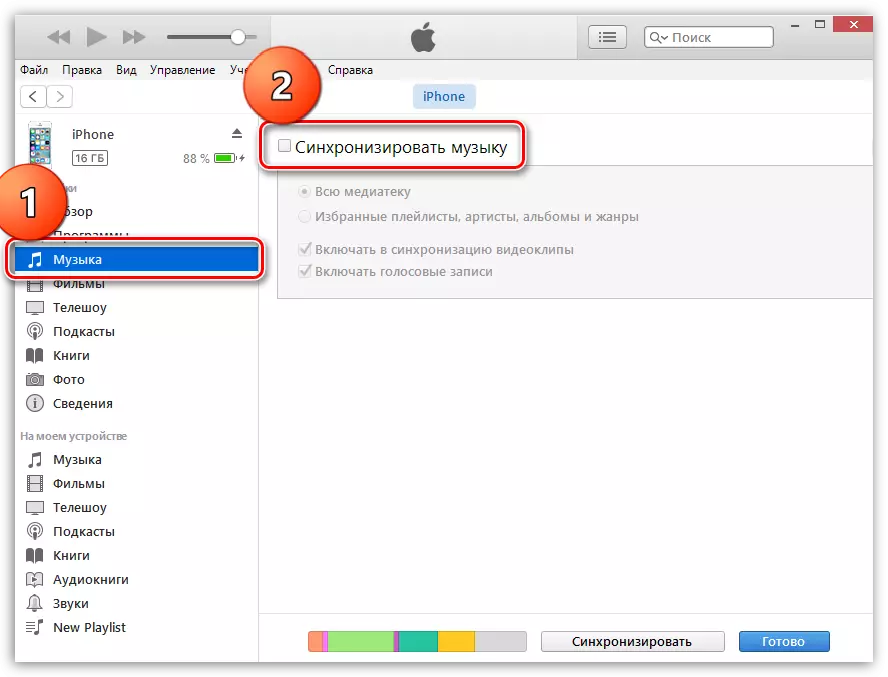
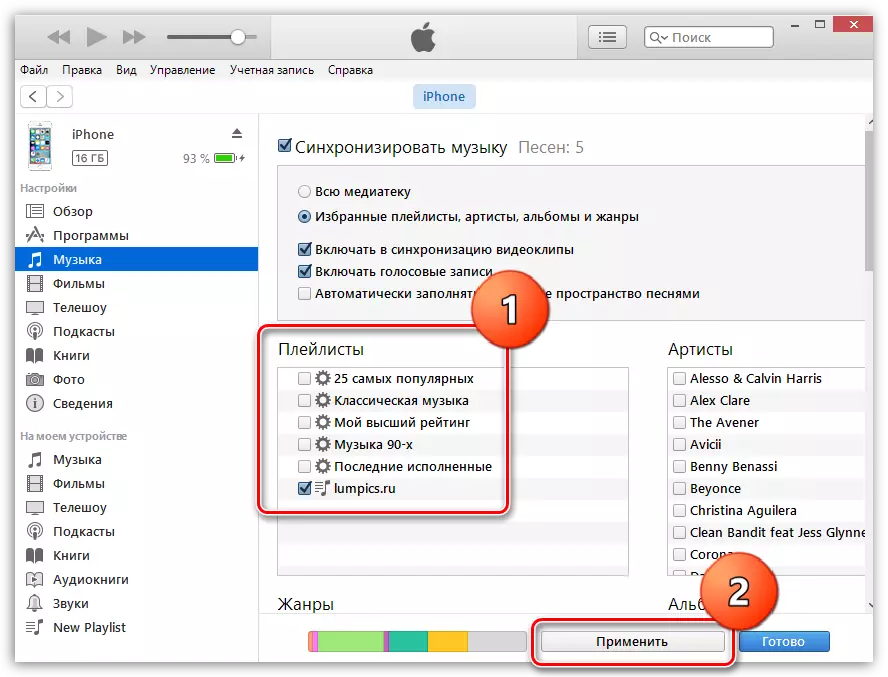
முதலில், ஐபோன் மீது இசை நகல் ஒரு மாறாக சிக்கலான செயல்முறை என்று தோன்றலாம். உண்மையில், இந்த முறை iTunes ஊடக நூலகத்தை ஒழுங்கமைக்க மிகவும் சிறப்பாக செயல்படுகிறது, அதேபோல் உங்கள் சாதனத்தை உள்ளிடும் இசை.
